Fotoğrafları Düzeltme ile Yazdırma
LCD'de görüntülenen fotoğrafı keserek düzenleyebilir ve yazdırabilirsiniz.
-
GİRİŞ (HOME) ekranında
 Gelişmiş yazdırma (Advanced print) seçeneğini belirleyin.
Gelişmiş yazdırma (Advanced print) seçeneğini belirleyin. -
Bellek kartını kart yuvasına takın.
 Not
Not-
Bellek kartını, GİRİŞ (HOME) ekranında Gelişmiş yazdırma (Advanced print) seçeneğini belirlemeden önce takarsanız, Fotoğraf (Photo) ekranında fotoğraf seçim ekranı görüntülenir.
Fotoğraf dosyaları ve PDF dosyaları bellek kartına kaydedilirse, yazdıracağınız sayfa seçimi ile ilgili onay ekranı görüntülenir.
GİRİŞ (HOME) ekranını görüntülemek için GİRİŞ (HOME) düğmesine basın.
-
-
 Baskıyı düzeltme (Trimming print) seçeneğini belirleyin, ardından OK düğmesine basın.
Baskıyı düzeltme (Trimming print) seçeneğini belirleyin, ardından OK düğmesine basın. Not
Not-
Bellek kartında yazdırılabilir herhangi bir fotoğraf verisi kaydedilmemişse, LCD'de Desteklenen veri türleri kaydedilmez. (Data of supported types are not saved.) mesajı görüntülenir.
-
Bellek kartına 2.000'den fazla fotoğraf verisi kayıtlıysa, bu fotoğraf verisi otomatik olarak ters kronolojik sırada (son değiştirilen tarih) 2.000 fotoğraf başına gruplara ayrılır. LCD'de görüntülenen mesajı kontrol edin ve ardından OK düğmesine basın.
-
-

 düğmesini kullanarak yazdırılacak fotoğrafı seçin, ardından OK düğmesine basın.
düğmesini kullanarak yazdırılacak fotoğrafı seçin, ardından OK düğmesine basın. Not
Not-
Diğer Seçenekler
-
-
Yazdırma alanını kesin.
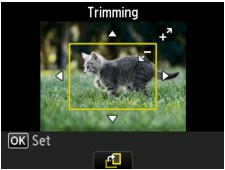
Yazdırma alanını kesmek için aşağıdaki düğmeleri kullanın.
 ,
,  ,
,  ve
ve  düğmeleri:
düğmeleri:-
Kesme çerçevesini konumlandırır.
- + veya - düğmesi:
-
Kesme çerçevesi boyutunu ayarlar.
- Orta İşlev (Function) düğmesi:
-
Kesme çerçevesini döndürür. Kesme çerçevesini dikey ve yatay yönleri arasında değiştirmek için bu düğmeye basın.
-
Kesme alanı seçiminizi sonlandırmak için OK düğmesine basın.
Kırpılacak alan belirlenir ve yazdırma ayarı onay ekranı görüntülenir.
-
Ayarları gerektiği şekilde belirleyin.
Kopya sayısını belirtmek için + veya - düğmesini kullanın.
-
Renk (Color) düğmesine basın.
Makine, yazdırma işlemine başlar.
 Not
Not-
Yazdırma işlemini iptal etmek için Durdur (Stop) düğmesine basın.
-
Yazdırma işi sırasında sağ İşlev (Function) düğmesine basarak yazdırma işi ekleyebilirsiniz.
-
Kesilen resim, bellek kartına yeni bir resim olarak kaydedilemez.
-



